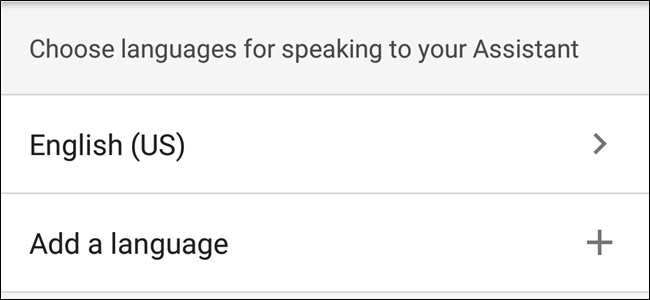Inte alla talar bara ett språk. Kanske lärde du dig spanska i skolan, eller så är dina föräldrar från Tyskland. Oavsett anledning är det verkligen irriterande när du försöker skicka en text på ett annat språk än engelska och autokorrigering försöker ändra "boire" till "Boise". Ingen går till en bar och beställer en liten amerikansk stad.
Tack och lov, på iOS är det relativt enkelt. Allt du behöver göra är att lägga till tangentbordet på det språk du vill och autokorrigering kommer att fungera oavsett vilket tangentbord du faktiskt använder.
Låt oss börja med att lägga till ett annat språk-tangentbord. Gå till Inställningar> Allmänt> Tangentbord> Tangentbord.


Jag har redan satt upp de engelska (UK) och Emoji-tangentborden. Klicka på Lägg till nytt tangentbord och välj tangentbordet du vill lägga till. Jag har gått med franska.


Det är just det. Om du vill ta bort eller ändra tangentbordens ordning gör du det från den här skärmen. Tryck bara på Redigera och sedan på den röda ikonen för att radera ett tangentbord eller dra handtagen för att ändra vilket tangentbord som visas först som standard.

Nu har jag både ett engelskt och franskt tangentbord. Titta på var Q och A finns i skärmdumparna nedan för att upptäcka skillnaden. För att växla mellan dem trycker du på den lilla världsikonen längst ner till vänster.


Även om det engelska tangentbordet är valt, kommer jag inte att föreslå slumpmässiga engelska ord om jag börjar skriva på franska.

Det är ganska praktiskt. Tyvärr fungerar detta trick bara för språk som använder samma alfabet. Du kan inte skriva Thai från det engelska tangentbordet.